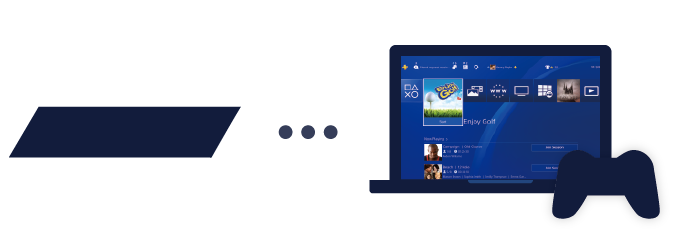как установить remote play на windows 7
Как установить remote play на windows 7
Для использования (Дистанционное воспроизведение PS4) требуется следующее:
Компьютер
Система PS4™
Беспроводной контроллер DUALSHOCK™4
Кабель USB
Учетная запись Sony Entertainment Network
Высокоскоростное соединение с Интернетом
Для наиболее эффективной работы приложения рекомендуется использовать высокоскоростное соединение со скоростью отправки и загрузки данных не менее 12 Мбит/с.
1.Перейдите по одной из следующих ссылок, чтобы загрузить установочный файл для (Дистанционное воспроизведение PS4).
Сохраните этот файл на рабочем столе или в другом месте.
2.Запустите установочный файл.
Откроется диалоговое окно для установки. Следуйте указаниям на экране, чтобы установить приложение.
Во время установки может появиться запрос на загрузку дополнительного программного обеспечения, необходимого для использования (Дистанционное воспроизведение PS4). Чтобы загрузить это программное обеспечение, следуйте указаниям на экране.
Настройка системы PS4™
Перед использованием приложения необходимо выполнить следующие действия в системе PS4™.
Разрешить дистанционное воспроизведение. Выбрать (Настройки) > [Настройки соединения дистанционного воспроизведения], а затем установить флажок [Разрешить дистанционное воспроизведение].
Активировать систему как основную систему PS4 ™. Выбрать (Настройки) > [PlayStation™Network/Управление учетной записью] > [Активировать как основную систему PS4] > [Активировать].
Чтобы запустить дистанционное воспроизведение, когда система PS4™ находится в режиме покоя, выберите (Настройки) > [Настройки энергосбережения] > [Выбрать функции, доступные в режиме покоя]. Затем установите флажки [Сохранить подключение к Интернету] и [Разрешить включение системы PS4 через сеть].
Использование дистанционного воспроизведения
1.Включите систему PS4™ или переведите ее в режим покоя.
2.Подсоедините контроллер к компьютеру с помощью кабеля USB.
3.Запустите приложение (Дистанционное воспроизведение PS4) на компьютере и нажмите [Запуск].
4.Войдите в сеть со своей учетной записью Sony Entertainment Network, которая используется для системы PS4™.
Если система PS4™ не активирована как основная система, а также если приложению не удается найти систему PS4™, потребуется вручную выполнить регистрацию (сопряжение) системы PS4™ и компьютера. Подключите компьютер и систему PS4™ по одной сети и следуйте указаниям на экране.
Некоторые игры не поддерживают дистанционное воспроизведение.
Если дистанционное воспроизведение недоступно
Если дистанционное воспроизведение недоступно или работает нестабильно, обратитесь к следующей информации:
Как правило, рекомендуется использовать высокоскоростное соединение со скоростью отправки и загрузки данных не менее 5 Мбит/с.
Чтобы узнать приблизительную скорость соединения для системы PS4™, выберите (Настройки) > [Сеть] > [Проверить соединение с Интернетом].
Рекомендуется использовать проводное соединение с Интернетом как для системы PS4™, так и для компьютера.
При использовании соединения Wi-Fi (беспроводного) разместите систему PS4™ как можно ближе к точке доступа или маршрутизатору. Между ними не должно быть препятствий.
Возможно, другие устройства в сети используют значительную часть полосы пропускания. Дождитесь окончания их работы, прежде чем использовать дистанционное управление.
Windows®: выберите [Настройки] > [Качество видео при дистанционном воспроизведении] на начальном экране (Дистанционное воспроизведение PS4). Выполните следующие настройки:
Для параметра [Разрешение] выберите значение [Стандартное (540p)] или [Низкое (360p)].
Для параметра [Частота кадров] выберите значение [Стандартн].
Mac: запустите (Дистанционное воспроизведение PS4). Затем выберите [PS4 Remote Play] > [Настройки] > [Качество видео при дистанционном воспроизведении] в строке меню. Выполните следующие настройки:
Для параметра [Разрешение] выберите значение [Стандартное (540p)] или [Низкое (360p)].
Для параметра [Частота кадров] выберите значение [Стандартн].
Скорость соединения зависит от сетевого окружения. Для получения дополнительной информации обратитесь к своему поставщику услуг Интернета.
Требования к системе
Система PS4™
Системное программное обеспечение версии 3.50 или более поздней
Всегда обновляйте систему PS4™ до последней версии системного программного обеспечения.
ПК Windows®
Компьютер с одной из следующих операционных систем.
Windows® 8.1 (32-разрядная или 64-разрядная версия)
Windows® 10 (32-разрядная или 64-разрядная версия)
Процессор Intel Core i5-560M с частотой не менее 2,67 ГГц
Не менее 100 МБ свободного пространства на жестком диске
Не менее 2 ГБ оперативной памяти
Дисплей с разрешением 1024 x 768 или выше
Звуковая плата
Порт USB
Mac
Компьютер с одной из следующих операционных систем.
OS X Yosemite
OS X El Capitan
Процессор Intel Core i5-520M с частотой не менее 2,40 ГГц
Не менее 40 МБ свободного пространства на жестком диске
Не менее 2 ГБ оперативной памяти
Порт USB
Шапка в стадии наполнения, если что нужно добавить пишите.
КЛИЕНТЫ:

Как установить remote play на windows 7
Для использования (Дистанционное воспроизведение PS4) требуется следующее:
Компьютер
Система PS4™
Беспроводной контроллер DUALSHOCK™4
Кабель USB
Учетная запись Sony Entertainment Network
Высокоскоростное соединение с Интернетом
Для наиболее эффективной работы приложения рекомендуется использовать высокоскоростное соединение со скоростью отправки и загрузки данных не менее 12 Мбит/с.
1.Перейдите по одной из следующих ссылок, чтобы загрузить установочный файл для (Дистанционное воспроизведение PS4).
Сохраните этот файл на рабочем столе или в другом месте.
2.Запустите установочный файл.
Откроется диалоговое окно для установки. Следуйте указаниям на экране, чтобы установить приложение.
Во время установки может появиться запрос на загрузку дополнительного программного обеспечения, необходимого для использования (Дистанционное воспроизведение PS4). Чтобы загрузить это программное обеспечение, следуйте указаниям на экране.
Настройка системы PS4™
Перед использованием приложения необходимо выполнить следующие действия в системе PS4™.
Разрешить дистанционное воспроизведение. Выбрать (Настройки) > [Настройки соединения дистанционного воспроизведения], а затем установить флажок [Разрешить дистанционное воспроизведение].
Активировать систему как основную систему PS4 ™. Выбрать (Настройки) > [PlayStation™Network/Управление учетной записью] > [Активировать как основную систему PS4] > [Активировать].
Чтобы запустить дистанционное воспроизведение, когда система PS4™ находится в режиме покоя, выберите (Настройки) > [Настройки энергосбережения] > [Выбрать функции, доступные в режиме покоя]. Затем установите флажки [Сохранить подключение к Интернету] и [Разрешить включение системы PS4 через сеть].
Использование дистанционного воспроизведения
1.Включите систему PS4™ или переведите ее в режим покоя.
2.Подсоедините контроллер к компьютеру с помощью кабеля USB.
3.Запустите приложение (Дистанционное воспроизведение PS4) на компьютере и нажмите [Запуск].
4.Войдите в сеть со своей учетной записью Sony Entertainment Network, которая используется для системы PS4™.
Если система PS4™ не активирована как основная система, а также если приложению не удается найти систему PS4™, потребуется вручную выполнить регистрацию (сопряжение) системы PS4™ и компьютера. Подключите компьютер и систему PS4™ по одной сети и следуйте указаниям на экране.
Некоторые игры не поддерживают дистанционное воспроизведение.
Если дистанционное воспроизведение недоступно
Если дистанционное воспроизведение недоступно или работает нестабильно, обратитесь к следующей информации:
Как правило, рекомендуется использовать высокоскоростное соединение со скоростью отправки и загрузки данных не менее 5 Мбит/с.
Чтобы узнать приблизительную скорость соединения для системы PS4™, выберите (Настройки) > [Сеть] > [Проверить соединение с Интернетом].
Рекомендуется использовать проводное соединение с Интернетом как для системы PS4™, так и для компьютера.
При использовании соединения Wi-Fi (беспроводного) разместите систему PS4™ как можно ближе к точке доступа или маршрутизатору. Между ними не должно быть препятствий.
Возможно, другие устройства в сети используют значительную часть полосы пропускания. Дождитесь окончания их работы, прежде чем использовать дистанционное управление.
Windows®: выберите [Настройки] > [Качество видео при дистанционном воспроизведении] на начальном экране (Дистанционное воспроизведение PS4). Выполните следующие настройки:
Для параметра [Разрешение] выберите значение [Стандартное (540p)] или [Низкое (360p)].
Для параметра [Частота кадров] выберите значение [Стандартн].
Mac: запустите (Дистанционное воспроизведение PS4). Затем выберите [PS4 Remote Play] > [Настройки] > [Качество видео при дистанционном воспроизведении] в строке меню. Выполните следующие настройки:
Для параметра [Разрешение] выберите значение [Стандартное (540p)] или [Низкое (360p)].
Для параметра [Частота кадров] выберите значение [Стандартн].
Скорость соединения зависит от сетевого окружения. Для получения дополнительной информации обратитесь к своему поставщику услуг Интернета.
Требования к системе
Система PS4™
Системное программное обеспечение версии 3.50 или более поздней
Всегда обновляйте систему PS4™ до последней версии системного программного обеспечения.
ПК Windows®
Компьютер с одной из следующих операционных систем.
Windows® 8.1 (32-разрядная или 64-разрядная версия)
Windows® 10 (32-разрядная или 64-разрядная версия)
Процессор Intel Core i5-560M с частотой не менее 2,67 ГГц
Не менее 100 МБ свободного пространства на жестком диске
Не менее 2 ГБ оперативной памяти
Дисплей с разрешением 1024 x 768 или выше
Звуковая плата
Порт USB
Mac
Компьютер с одной из следующих операционных систем.
OS X Yosemite
OS X El Capitan
Процессор Intel Core i5-520M с частотой не менее 2,40 ГГц
Не менее 40 МБ свободного пространства на жестком диске
Не менее 2 ГБ оперативной памяти
Порт USB
Шапка в стадии наполнения, если что нужно добавить пишите.
КЛИЕНТЫ:

Как запустить remote play на windows 7
Использование приложения (Дистанционное воспроизведение PS4) для управления системой PlayStation®4 с компьютера.
При установке этого приложения на ПК или Mac можно использовать систему PlayStation® для игр с помощью дистанционного подключения к системе PS4™.
Сведения об обновлении
Основные особенности обновления (Дистанционное воспроизведение PS4) до версии 3.0:
Подготовка
Для использования (Дистанционное воспроизведение PS4) требуется следующее:
Для голосового общения требуется микрофон. Вы можете использовать встроенный в компьютер микрофон.
Первоначальная установка
Установка приложения
Настройка системы PS4™
Перед использованием приложения необходимо выполнить следующие действия в системе PS4™.
Использование дистанционного воспроизведения
Если дистанционное воспроизведение недоступно
Если дистанционное воспроизведение недоступно или работает нестабильно, обратитесь к следующей информации:
Скорость соединения зависит от сетевого окружения. Для получения дополнительной информации обратитесь к своему поставщику услуг Интернета.
Требования к системе
Система PS4™
Системное программное обеспечение версии 7.00 или более поздней
Всегда обновляйте систему PS4™ до последней версии системного программного обеспечения.
ПК Windows
Удаление приложения
Названия папок и команд могут отличаться в зависимости от версии ОС.
Перейдите в раздел [Приложения] в «Параметрах Windows» или откройте «Панель управления», перейдите в раздел [Программы] и выберите пункт [Программы и компоненты], затем удалите приложение [Дистанционное воспроизведение PS4].
Информация о поддержке
За информацией о том, что такое (Дистанционное воспроизведение PS4), обратитесь на сайт службы технической поддержки в вашей стране или регионе.
Сведения об обновлении
Основные особенности обновления (Дистанционное воспроизведение PS4) до версии 3.0:
Подготовка
Для использования (Дистанционное воспроизведение PS4) требуется следующее:
Для голосового общения требуется микрофон. Вы можете использовать встроенный в компьютер микрофон.
Первоначальная установка
Установка приложения
Настройка системы PS4™
Перед использованием приложения необходимо выполнить следующие действия в системе PS4™.
Использование дистанционного воспроизведения
Если дистанционное воспроизведение недоступно
Если дистанционное воспроизведение недоступно или работает нестабильно, обратитесь к следующей информации:
Скорость соединения зависит от сетевого окружения. Для получения дополнительной информации обратитесь к своему поставщику услуг Интернета.
Требования к системе
Система PS4™
Системное программное обеспечение версии 7.00 или более поздней
Всегда обновляйте систему PS4™ до последней версии системного программного обеспечения.
Удаление приложения
Названия папок и команд могут отличаться в зависимости от версии ОС.
Перетащите [Дистанционное воспроизведение PS4] из папки приложений в корзину. Затем выберите Finder > [Очистить корзину].
Информация о поддержке
За информацией о том, что такое (Дистанционное воспроизведение PS4), обратитесь на сайт службы технической поддержки в вашей стране или регионе.
Похожие статьи
9 comments on “ Как Remote Play на Windows 7 установить ”
Да.
Шаг 1. Устанавливаешь Windows 10
Шаг 2. Качаешь Remote play
Антон, первое апреля вроде прошло
Марсель, а я и не шутил. Почитай требования к Remote play прежде, чем вопросы задавать.
Антон, вопросы для того и задают, чтобы ознакомиться
Марсель, я понимаю, если бы ты зашёл на сайт, решил скачать и не увидел в требованиях к системе windows 7, затем пошёл в группу поинтересоваться, но ты сразу спросил.
Кароч, на семерку ты её не установишь. Только на 8 и на 10
Скачиваешь любой эмуль ведроида и ремоут—запускаешь
Не слушай этих говно коментаторов вбей в ютуб запрос и там будет куча Видео как на7 поставить.
Сам пользуюсь постоянно на 7
Просто в ручную через комкндную строку устанавливает и всё
Приложение для дистанционного воспроизведения на PC и Mac позволяет транслировать в потоковом режиме игры с системы PS4 на ваш настольный или портативный компьютер. Когда включено дистанционное воспроизведение, начальный экран вашей PS4, игры и многое другое можно транслировать по домашней широкополосной сети.
Подготовка к использованию дистанционного воспроизведения PC или Mac
Также вы можете запускать дистанционное воспроизведение на совместимых мобильных устройствах Android или Apple iOS. Подробнее об услуге дистанционного воспроизведения рассказано в руководстве по дистанционному воспроизведению.
Шаг 1: Подготовьте PS4 к использованию дистанционного воспроизведения на PC или Mac
Разрешите дистанционное воспроизведение на PS4:
Активируйте систему PS4 как вашу основную PS4:
Примечание: активировать как основную можно только одну систему PS4. Больше информации вы найдете в руководстве по активации PS4..
Разрешить запуск дистанционного воспроизведения, когда система PS4 находится в режиме покоя:
Шаг 2: Подготовьте PC или Mac к дистанционному воспроизведению
Шаг 3: Установите соединение дистанционного воспроизведения
Если ваша система PS4 находится в режиме покоя и активирована как основная система PS4 для вашей учетной записи, соединение дистанционного воспроизведения установится автоматически, когда вы запустите приложение для дистанционного воспроизведения:
Если PS4 не устанавливает соединение с компьютером автоматически, вам будет предложено manually registerвручную зарегистрировать PS4 на вашем PC или Mac.
Как запустить ps4 Remote Play на Windows 7?
Как подключить PS4 к ноутбуку или компьютеру: рабочие способы и инструкции
Игровая консоль Sony PlayStation 4 лидирует на современном рынке. Если вы решите приобрести её, то наверняка не прогадаете. Но ведь вам понадобится ещё и телевизор, чтобы было к чему подключить приставку. Но лишние траты можно исключить, ведь PS4 можно подключить к ноутбуку и обычному монитору.
Подключение PS4 к ноутбуку или монитору при помощи HDMI кабеля
Стандартный HDMI кабель для подключения к телевизору уже имеется у PS4. Многие мониторы допускают его подключение, а вот про ноутбуки такое можно сказать не всегда. Дело в том, что, даже если на ноутбуке есть HDMI разъём, обычно он настроен на вывод изображения, а не его приём.
Но если девайс оснащён HDMI-in, то достаточно выполнить следующие действия:
Чтобы понять, принимает ли HDMI разъём сигнал, стоит ознакомиться со спецификацией техники на официальном сайте или в документации.
Подключение монитора выполняется таким же образом. Стоит отметить, что он может выводить звук, если он имеет встроенные колонки. В ином случае вам также понадобится подключать звуковое устройство напрямую к консоли. Кроме того, монитор может иметь VGA разъём, вместо HDMI.
В этом случае стоит сделать следующее:
Подключение к ноутбуку или компьютеру через Remote Play
Если у вас нет возможности подключить PS4 через HDMI, можно использовать программу для передачи изображения. В таком случае вы получите качественную картинку, но транслироваться она будет с небольшой задержкой. Это может стать проблемой при игре в динамичные игры. Чтобы настроить трансляцию Remote play, сделайте следующее:
Подключение геймпада от PS4 к компьютеру
Вы можете использовать контроллер от Playstation 4, даже если играете в неё на мониторе или ноутбуке. Для этого необходимо сделать следующее:
При таком методе подключения все возможности геймпада будут работать, включая отслеживание положения контроллера и вибрацию.
Возможные проблемы с подключением
Иногда подключение не удаётся установить, даже если делать всё по инструкции. Обычно виной тому служит одна из следующих причин:
Если у вас хороший монитор, можно получить немало удовольствия, играя на нём в Playstation 4. Удобство и зрелищность способны усилить погружение, предоставить более богатый игровой опыт. И при помощи этой статьи вы без труда подключите приставку к монитору или ноутбуку.
Как подключить PlayStation 4 к компьютеру или ноутбуку
В игровом сообществе принято считать, что между пользователями ПК (персонального компьютера) и владельцами консолей идёт «незримая война». Действительно, посещая специализированные форумы или общаясь с представителями обеих «сторон», это ощущается. Причин для разногласий достаточно, но основная — недоступность множества новинок игровой индустрии для владельцев компьютеров.
Для игры в эксклюзивные игры для PS4 на ПК потребуется подключить консоль к компьютеру.
Подобные игры носят название «Эксклюзив» — это такие игры, которые выпускаются только под одну платформу. Однако не стоит отчаиваться — существует ряд способов, позволяющих подключить консоль к компьютеру и поиграть от души.
Зачем подключать консоль к компьютеру?
Логичный вопрос. Существует несколько возможных причин для подключения консоли к компьютеру.
Одна из них — это неудобство консоли для использования в повседневных делах (сёрфинг в интернете, редактирование текстов и т. д.). Не стоит удивляться, множество пользователей полностью отказались от компьютера в пользу консоли. Однако для удобства многие предпочитают всё-таки использовать привычный глазу монитор.
Второй причиной может быть отсутствие в доме телевизора. Не секрет, что многие люди отказались от просмотра телевизора ввиду отсутствия времени или из личных соображений. Как следствие, телевизор ненужная в доме вещь.
Это далеко не весь список возможных причин — всё зависит от пользователя и его целей.
Подключение PS4 к компьютеру
Поговорив о причинах, можно приступать непосредственно к процессу подключения консоли к компьютеру.
Первое, что необходимо сделать — это скачать программу PS4 Remote Play. В этом нет ничего сложного. Перейдите по ссылке на официальный сайт приложения https://remoteplay.dl.playstation.net/remoteplay/lang/en/index.html. Перед скачкой сайт предложит вам выбрать операционную систему. После скачки программу нужно установить.
По окончании установки на рабочем столе появится ярлык с названием «Дистанционное воспроизведение PS4», кликаем по нему и ожидаем запуска приложения. Оно проверит наличие обновлений и предложит выбрать настройки для системы. Для начала необходимо кликнуть по кнопке «Войти в сеть» — это есть ничто иное, как вход в вашу учётную запись. Затем из выпадающего меню выберите качество трансляции и частоту смены кадров.
Подтверждаем настройки и включаем PS4. На самой консоли нужно сделать всего одну вещь — перейти в Настройки — Настройки соединения и дистанционного воспроизведения.
В меню отметить галочками «Разрешить дистанционное воспроизведение» и перейти в пункт «Добавить устройство», вы увидите восьмизначный код.
Возвращаемся на компьютер и запускаем программу, она начинает поиск доступной консоли. Вы можете подождать, пока система определит всё автоматически, или нажать на кнопку «Регистрация вручную» в левом нижнем углу окна. В появившемся окне вводим код, который видели ранее.
Если комбинация будет введена корректно, программа начнёт регистрацию устройства.
Готово! Теперь у вас есть возможность играть на ПК, осталось лишь подключить геймпад Sony Dualshock 4.
Подключение PS4 к ноутбуку
Подключение консоли к ноутбуку ничем не отличается от подключения консоли к ПК. Проделайте действия, описанные выше, и получите тот же результат.
Подключение PS4 к монитору
Этот вариант отлично подойдёт для тех, у кого нет телевизора или просто экран монитора привычней для глаз. Подключение осуществляется посредством разъёма HDMI (ХДМИ). Если же у вашего монитора порт DVI — не стоит пугаться, в продаже существуют специальные переходники, которые не сильно ударят по карману.
Подключаем консоль к монитору при помощи кабеля и включаем её. Если кабель и порт исправны, то через несколько секунд на мониторе появится изображение. Вот и всё, никаких дополнительных настроек не требуется.
Однако при подобном подключении играть придётся без звука (если, конечно, ваш монитор не оснащён встроенными колонками). Для подключения динамиков или наушников проделайте следующие шаги:
Готово — теперь у вас есть возможность играть на мониторе со звуком.
Прежде чем закончить, хотелось бы рассказать о таких вещах, как системные требования к компьютеру и требования к интернет-соединению. Эти характеристики позволят понять, можно ли подключить к вашей системе консоль.
На этом всё. Надеемся, статья была информативной и помогла вам понять, как подключить ПС4 к ПК или ноутбуку.
PS4 Remote Play для Windows 10 32/64 Bit скачать
При помощи данного приложения вы сможете удаленно играть на своей приставке от Sony. Кстати, сама программа также выполнена данной фирмой. В ходе нашей короткой пошаговой инструкции вы узнаете, для чего нужна утилита, где ее взять, как пользоваться, а также как бесплатно скачать последнюю русскую версию PS4 Remote Play для компьютера, работающего под управлением операционной системы Microsoft Windows 10.
Описание и возможности
Перед тем как приступить к установке приложения, давайте рассмотрим, для чего оно нужно и какими основными возможностями обладает. Список функций программы можно выразить при помощи такого перечня:
Программа содержит целый ряд дополнительных возможностей, с которыми вы разберетесь самостоятельно, когда установите ее на свой PC или ноутбук.
Как пользоваться
После того как мы разобрали теорию, давайте переходить дальше и смотреть, как скачать, а также бесплатно установить PS4 Remote Play для Windows 10.
Загрузка и установка
Изначально мы должны загрузить программу, а потом запустить ее инсталляцию. Рассмотрим и то и другое в режиме подробной пошаговой инструкции:
Вместе с этим смотрят: Defender Game Center 0.0.3.144
Мы разобрались с установкой программы. Теперь давайте рассмотрим алгоритм ее использования.
Инструкция по работе
Чтобы начать работать с программой PS4 Remote Play изначально мы должны запустить ее по появившемуся на рабочем столе Windows 10 ярлыку. После этого жмем кнопку настройки приложения.
В открывшемся окне конфигурируем параметры удобным для себя образом. Например, нам понадобится авторизоваться, для того чтобы использовать сервис. Кроме этого, мы можем поменять разрешение видео. Поддерживается смена частоты кадров.
Важно: для того чтобы внесенные изменения вступили в силу, обязательно нажмите кнопку «ОК».
После того как мы настроим приложение, можно переходить к работе с ним. Для этого в обязательном порядке необходимо авторизоваться при помощи учетной записи Sony. Если у вас ее нет, тут же создавайте аккаунт, воспользовавшись расположенной в самом низу кнопкой.
Как только авторизация будет произведена, вы найдете в списке все устройства, которые подключены к той же учетной записи.
Достоинства и недостатки
Дальше давайте переходить к разбору положительных и отрицательных особенностей программы, которую сегодня рассматриваем.
Похожие приложения
Для того чтобы у наших пользователей был выбор, мы предлагаем рассмотреть несколько приложений, способных выполнять ту же роль, что и PS4 Remote Play:
Вместе с этим смотрят: AutoHotkey 1.1.33.02
Системные требования
Для корректной работы приложения на ПК понадобится машина, соответствующая таким техническим параметрам:
Скачать
Дальше вы можете переходить непосредственно к скачиванию приложения и его установке на свой компьютер.
| Разработчик: | Sony |
| Год выхода: | 2021 |
| Название: | PS4 Remote Play |
| Платформа: | Windows 10 |
| Язык: | Русский |
| Лицензия: | бесплатно |
| Пароль к архиву: | bestsoft.club |
Скачать PS4 Remote Play для Windows 10
обзор
Данное видео всего за 2 минуты покажет, как скачать, установить, а также использовать программу, о которой шла речь в статье.
Вопросы и ответы
Теперь, когда мы максимально раскрыли тему, статья может быть завершена. Однако, на этом наша поддержка не заканчивается. В любой момент пользователь, столкнувшийся с проблемой, в силах обратиться в комментарии и получить исчерпывающий ответ.
Как исправить ошибку PS4 Remote Play 0x80001FFF — Ddok
Код ошибки 0x80001FFF (не удается подключиться к PS4) возникает, когда пользователи пытаются подключить свой PS4 через Remote Play в Windows 10. Код ошибки появляется после неудачной попытки подключения.
Как выясняется, есть несколько разных причин, которые могут в конечном итоге вызвать именно этот код ошибки:
Способ 1. Отключение сторонних помех (если применимо)
По мнению некоторых затронутых пользователей, эта проблема вполне может быть вызвана помехами определенного типа, вызванными чрезмерно защитным комплектом AV, который в конечном итоге прерывает соединение с PS4 из-за ложного срабатывания.
Если этот сценарий применим и вы используете сторонний пакет безопасности, вы сможете быстро решить эту проблему, отключив защиту в режиме реального времени и предотвратив прерывание.
Большинство сторонних пакетов позволят вам сделать это прямо с иконки на панели задач. Просто щелкните по нему правой кнопкой мыши и найдите параметр, который позволит вам отключить защиту в режиме реального времени.
Но имейте в виду, что в случае, если вы используете комплект AV, который поставляется с брандмауэром, скорее всего, те же правила безопасности останутся в силе даже после отключения стороннего AV. В этом случае вы сможете решить проблему, только полностью удалив пакет безопасности и удалив все оставшиеся файлы.
Если этот метод оказался неэффективным или вы не используете сторонний пакет, перейдите к следующему потенциальному исправлению ниже.
Способ 2: подключение системы PS4 вручную
Если вы уже попробовали быстрый подход, и он не сработал для вас (и вы убедились, что нет антивирусных помех), следующий шаг – попробовать ручной подход. Эта процедура немного утомительна, но с большей вероятностью позволяет вам подключиться к PS4 удаленно (даже если у вас нет надежного подключения к Интернету).
Однако, прежде чем вы начнете, есть несколько требований, которые вы должны знать. Вам необходимо установить флажки ниже, чтобы вручную подключить PS4 к ПК:
Предпосылки
Убедившись, что вы все проверили, начните следовать инструкциям ниже, чтобы вручную подключиться к консоли PS4 с ПК с Windows:
Примечание. Если вы хотите играть без подключения к Интернету, вам также необходимо загрузить и установить Патч для автономного дистанционного воспроизведения,
Примечание. Если вы хотите убедиться, что вы можете подключиться к PS4, пока он находится в состоянии покоя, выберите «Настройки»> «Настройки энергосбережения»> «Установить функции, доступные в режиме покоя». Внутри установите флажок «Оставаться на связи с Интернетом» и «Включить включение сети PS4».
Настройка PS4 Remote Play для режима отдыха
Если та же проблема возвращается, перейдите к следующему потенциальному решению ниже.
Метод 3: Включение UPnP (если применимо)
Если ни одно из указанных выше исправлений не сработало, вполне вероятно, что вы на самом деле имеете дело с NAT (преобразованием сетевых адресов). Как правило, если ваш NAT закрыт, некоторые действия (включая попытку использовать Remote Play на PS4) не будут разрешены в вашей сети.
Если этот сценарий применим, вы сможете решить проблему, включив Universal Plug and Play, если ваш маршрутизатор поддерживает это. Подавляющее большинство маршрутизаторов, выпущенных после 2012 года, поддерживают эту технологию, поэтому эта опция должна быть уже включена (если вы специально ее не отключили).
Однако, если вы используете более старую модель маршрутизатора, вам может потребоваться переадресовать порты, требуемые для удаленного воспроизведения, вручную (из настроек вашего маршрутизатора). Если этот сценарий применим, начните с следующих инструкций.
Метод 4: Переадресация необходимых портов вручную
Если вы используете более старую модель маршрутизатора, которая не поддерживает UPnP, вам нужно будет вручную перенаправить порты, используемые удаленным воспроизведением PS4 (UDP 9296, UDP 9297 и UDP 9303). Эта операция выполняется в настройках вашего маршрутизатора, поэтому вам необходимо получить к ней доступ, используя IP-адрес по умолчанию.
Несколько пострадавших пользователей подтвердили, что эта операция была единственной, которая позволяла им играть в игры для PS4 на своем ПК с помощью функции «Удалить воспроизведение».
Следуйте приведенным ниже инструкциям, чтобы перенаправить порты, необходимые для удаленного воспроизведения, вручную из настроек маршрутизатора:
Примечание. Если ни один из этих адресов вам не подходит, найдите IP-адрес вашего маршрутизатора на любом устройстве.
Примечание. Если они не работают, найдите в Интернете конкретные шаги по сбросу учетных данных по умолчанию на маршрутизаторе.
PS4 Remote Play для ПК: бесплатно скачать на Windows 7/8/10/ Mac OS [русский] — Скачать бесплатно
Некоторые приложения, например, те, которые вы ищете, доступны для Windows! Получите это ниже:
| 1. | Paint 3D | Скачать | 4.5/5 2,028 рецензия 4.5 | Microsoft Corporation |
| 2. | Any Player — Video, DVD | Скачать | 4.5/5 2,014 рецензия 4.5 | Any DVD & Office App |
| 3. | Anime Tube Unlimited | Скачать | 4.7/5 2,007 рецензия 4.7 | AEON Enterprise LLC |
Или следуйте инструкциям ниже для использования на ПК :
Если вы хотите установить и использовать PS4 Remote Play на вашем ПК или Mac, вам нужно будет загрузить и установить эмулятор Desktop App для своего компьютера. Мы усердно работали, чтобы помочь вам понять, как использовать app для вашего компьютера в 4 простых шагах ниже:
Шаг 2: установите эмулятор на ПК или Mac
Теперь, когда вы загрузили эмулятор по вашему выбору, перейдите в папку «Загрузка» на вашем компьютере, чтобы найти приложение эмулятора или Bluestacks. Как только вы его нашли, щелкните его, чтобы установить приложение или exe на компьютер или компьютер Mac. Теперь нажмите «Далее», чтобы принять лицензионное соглашение. Чтобы правильно установить приложение, следуйте инструкциям на экране.
Если вы правильно это сделаете, приложение Emulator будет успешно установлено.
Шаг 3: PS4 Remote Play для ПК — Windows 7/8 / 8.1 / 10
Теперь откройте приложение Emulator, которое вы установили, и найдите его панель поиска. Найдя его, введите PS4 Remote Play в строке поиска и нажмите «Поиск». Нажмите на PS4 Remote Playзначок приложения. Окно PS4 Remote Play в Play Маркете или магазине приложений, и он отобразит Store в вашем приложении эмулятора.
Теперь нажмите кнопку «Установить» и, например, на устройстве iPhone или Android, ваше приложение начнет загрузку. Теперь мы все закончили. Вы увидите значок под названием «Все приложения». Нажмите на нее, и она перенесет вас на страницу, содержащую все установленные вами приложения.
Нажмите на нее и начните использовать приложение.
Шаг 4: PS4 Remote Play для Mac OS
Спасибо за чтение этого урока. Хорошего дня!
Получить совместимый APK для ПК
| Проверить APK → | PlayStation Mobile Inc. | 1389 | 3.64003 | 2.0.1 | 4+ |
PS4 Remote Play На iTunes
| Бесплатно На iTunes | PlayStation Mobile Inc. | 1389 | 3.64003 | 2.0.1 | 4+ |
Используйте PS4 Remote Play для доступа к системе PS4 через Wi-Fi, где бы вы ни были. ・Отобразите экран системы PS4 на вашем мобильном устройстве.・Используйте экранный контроллер на вашем мобильном устройстве для управления системой PS4.(Контроллеры DUALSHOCK 4 можно использовать с устройствами iPhone или iPad с iOS 13 или более новой версией.)・Участвуйте в ых чатах, используя микрофон мобильного устройства.・Вводите текст в системе PS4, используя клавиатуру мобильного устройства. Для использования этого приложения необходимо следующее:・Рекомендуется использовать мобильные устройства с операционной системой iOS 12.
1 или более новой версииiPhone 7, iPad (6 поколения) и iPad Pro (2 поколения) или более новые.・Система PlayStation 4 с системным программным обеспечением последней версии・Учетная запись для PlayStation Network・Высокоскоростное соединение с Интернетом (домашняя сеть Wi-Fi) Примечания по использованию этого приложенияПриложение может быть несовместимо с некоторыми играми.Контроллеры DUALSHOCK 4 можно использовать с устройствами iPhone или iPad с iOS 13 или более новой версией. Однако для использования функций кнопки PS или сенсорной панели следует выбрать экранный контроллер.
Это приложение нельзя использовать в мобильной сети.
Как запустить remote play на windows 7
Использование приложения (Дистанционное воспроизведение PS4) для управления системой PlayStation®4 с компьютера.
При установке этого приложения на ПК или Mac можно использовать систему PlayStation® для игр с помощью дистанционного подключения к системе PS4™.
Сведения об обновлении
Основные особенности обновления (Дистанционное воспроизведение PS4) до версии 3.0:
Подготовка
Для использования (Дистанционное воспроизведение PS4) требуется следующее:
Для ого общения требуется микрофон. Вы можете использовать встроенный в компьютер микрофон.
Установка приложения
Настройка системы PS4™
Перед использованием приложения необходимо выполнить следующие действия в системе PS4™.
Использование дистанционного воспроизведения
Если дистанционное воспроизведение недоступно
Если дистанционное воспроизведение недоступно или работает нестабильно, обратитесь к следующей информации:
PS4 Remote Play
PS4 Remote Play — это официальная утилита для удалённого управления приставками PlayStation 5 и PlayStation 4 и дистанционной игры с помощью компьютера или смартфона, разработанная компанией Sony. Воспользовавшись PS4 Remote Play можно подключиться к консоли с помощью высокоскоростного подключения к Интернету и играть в любимые игры, вне зависимости от того, находитесь ли вы в другой комнате или в другом городе.
Для удалённого подключения и использования функции «Дистанционная игра» программное обеспечение консоли необходимо обновить до последней версии, так же понадобится учётная запись в PlayStation Network используемая на приставке и подключённый к компьютеру USB-кабелем беспроводной контроллер PS5 или контроллер DUALSHOCK 4. Кроме того функцию дистанционной игры необходимо включить в настройках консоли.
Минимальная скорость Интернета при которой возможно удалённое подключение составляет 5 мегабит в секунду, однако для передачи качественного сигнала рекомендуется использовать соединение с двусторонней передачей данных не ниже 15 мегабит в секунду. Мобильным пользователям PS4 Remote Play нужно помнить, что для использования «Дистанционной игры» необходимо подключение к скоростной сети с помощью Wi-Fi, при подключении смартфона к Интернету посредством сотовой сети функция будет неактивна.
Владельцы телевизоров поддерживающих отображение видео с расширенным динамическим диапазоном могут в настройках консоли активировать вывод видео в режима HDR. Нужно помнить, что подключение с помощью PS4 Remote Play невозможно во время общего доступа к экрану или использования функции Share Play, в ходе которой вы демонстрируете ход игры, при воспроизведении Blu-ray и DVD-дисков, а так же при использовании консоли в режиме виртуальной реальности. Кроме того «Дистанционную игру» не поддерживают игры, для управления которыми нужны специальные контроллеры и периферийные устройства, такие как PlayStation Camera и PlayStation VR.
Последние версии приложения перестали поддерживать ОС Windows 8.1 в настоящий момент можно бесплатно скачать только PS4 Remote Play для Windows 10 и на Андроид.
Hamachi — программа для создания псевдолокальной сети между компьютерами через Интернет. За счет создания виртуальной локальной сети Hamachi дает возможность играть в старинные многопользовательские игры, которые не поддерживают соединение через Интернет и официальные серверы которых уже закрыты.
Для соединения между компьютерами используется технология VPN (виртуальная частная сеть), обмен данными внутри которой шифруется алгоритмом AES с 256-битным ключом, при этом данные передаются в стиле peer-to-peer (равный к равному) и обеспечивается полная защита передаваемой информации.
Сама виртуальная защищенная сеть строится на протоколе UDP, при этом компьютеры в такой сети используют сервер посредник для соединения между собой, а весь дальнейший обмен данными идет напрямую. При этом нахождение конечных компьютеров за файрволами или NAT не является препятствием для создания к виртуальной локальной сети.
При первом запуске Hamachi необходимо один раз пройти простую регистрацию непосредственно в программе, после чего вы можете создавать новые сети и подключаться к существующим, для чего вам необходимо знать идентификатор и пароль сети с которой вы соединяетесь.
Бесплатная версия Hamachi имеет небольшие ограничения: доступна только ячеистая топология сети (то есть узлы соединяются по принципу каждый с каждым, что позволяет добиться высокой отказоустойчивости и обеспечивает широкий выбор маршрута трафика между клиентами), а максимальное количество соединяемых компьютеров ограничено пятью.
Page 3
ArtMoney — универсальная программа для взлома игр на деньги, патроны, жизни или другие ресурсы путем поиска и изменения значений в памяти компьютера. Взлому поддаются практически любые однопользовательские игры, а в случае с играми по сети все зависит от того, где хранятся данные — на компьютере пользователя или на удаленном сервере (доступа к которому у программы, конечно же, нет).
Суть работы ArtMoney достаточно проста: например, в процессе игры у вас меняется количество патронов. С помощью ArtMoney вы можете обнаружить это значение в памяти компьютера или в файле, хранящем игровые данные и изменить его, увеличив тем самым количество имеющихся боеприпасов.
Тонкие настройки ArtMoney дают возможность искать значения не только целочисленные значения разной длины, но и числа с плавающей точкой, которые используются в некоторых играх. В случае, если игровые данные закодированы, можно воспользоваться поиском «Кодированного значения» или искать по формуле. Если жизнь в игре обозначается полоской и не содержит цифр, можно использовать поиск «Неизвестного значения» с условиями увеличения или уменьшения.
На официальном сайте ArtMoney можно скачать для многих игр готовые таблицы, которые представляют собой готовые наборы адресов для игры. Если адреса, указанные в таблице, не совпадают с теми, которые используются в вашей операционной системе, вам не нужно искать их все заново, достаточно найти один адрес и воспользоваться «Авто изменением адресов».
Версию SE (специальная редакция) программы ArtMoney можно скачать и использовать полностью бесплатно, так же для приобретения доступны версии Pro и Pro VIP, которые обладают расширенным функционалом, умеют работать с UAC и защищенными процессами, сохранять и загружать игровой процесс в местах, где это не предусмотрено, а так же имеют приоритетную техническую поддержку по электронной почте.
Page 4
Cheat Engine (чит энджин) — это бесплатная геймерская утилита для облегчения игрового процесса путем изменения различных значений в компьютерных играх. Как и другие open source проекты Cheat Engine распространяется бесплатно и с открытым исходным кодом.
Каждый игравший в компьютерные игры знаком с ситуацией, когда не удается пройти какой-то уровень или застревает на определенном этапе. Раз за разом пройти сложный участок игры не удается и вот, интересная и качественно выполненная игра откладывается в дальний ящик. Незаменимым помощником в подобных случаях становится утилита Cheat Engine, которая помогает просканировать оперативную память, найти нужное значение (деньги, мощность, здоровье и т.п.) и изменить его.
Возможности утилиты не ограничиваются сканированием и просмотром памяти. С помощью встроенных дизассемблера и отладчика можно исследовать исходный код и при необходимости вносить в него изменения, что может без внесения изменений в память получить преимущество в виде увеличения отведенного времени или количества патронов.
Интегрированный speedhack дает возможность изменять скорость игрового процесса, например, вы можете замедлить слишком динамичную гонку, в которой не успеваете управлять своей машиной. Еще одной интересной возможностью является создание игровых трейнеров, которые могут распространяться и работать без установленной программы Cheat Engine.
Однако данное направление требует доработки, так как в текущем виде трейнеры очень громоздки и крайне медленно выполняются, что ставит под вопрос целесообразность их создания.
Возможностью непосредственной работы с Direct3D предоставляет в распоряжение пользователей еще две интересные возможности: видеть сквозь стены и автоматически перемещать мышь на целевую текстуру, обеспечивая тем самым автоприцеливание в шутерах.
Учитывая предназначение программы, возможности сканирования памяти и внедрения кода в процессы запущенные на компьютере, она крайне негативно воспринимается большинством антивирусов, воспринимающих её как потенциально опасную. Поэтому, несмотря на устранение большинства конфликтов с антивирусным ПО у новых версий, рекомендуем сразу после скачивания Cheat Engine, добавить её в исключения.
Как установить русификатор в Cheat Engine
1. Скачайте файл с русификатором и распакуйте в любую временную папку
2. Скопируйте папку languages в корневую папку Cheat Engine с заменой файлов
3. Если после запуска появится предложение выбрать язык, выберите Russian и нажмите на кнопку «Подтвердить», и перезапустите программу.
Если выбор языка не появится, нажмите на Settings под иконкой с логотипом программы, перейдите в меню Languages, выберите язык Russian и нажмите на кнопку Select Language. В появившемся сообщении нажмите на кнопку «Подтвердить» и перезапустите программу.
Page 5
QuickBinder — полезная программа для поклонников многопользовательского режима игры GTA San Andreas, с помощью которой можно переназначать нужные действия на удобные клавиши (бинды), чтобы сделать управление в игре более комфортным.
Мультиплеер легендарного экшена ГТА Сан Андреас (SA-MP) славится большим количеством функциональных команд, без которых игровой процесс не был бы по-настоящему реалистичным, интересным и достаточно сложным. Эта программа поможет вам оптимизировать управление в игре, чтобы каждый раз не приходилось отвлекаться на поиск кнопки или ввод текстовой команды.
Воспользовавшись Квик Биндер можно переназначать на более подходящие клавиши как обычные действия, так и специальные команды, которые нужно вводить на клавиатуре вручную, например: ids (найти игроков), quest (найти квесты), mm (открыть меню персонажа), time (отображать время) и т.д.
Настроив выполнение нужных команд на горячие клавиши, можно существенно экономить время в процессе погони за преступником, или, наоборот, скрываясь от преследования.
QuickBinder позволяет создавать неограниченное количество профилей и использовать до сотни значений в каждом. Между ними можно быстро переключаться прямо во время игры одним нажатием клавиши. Это очень удобно, когда игрок периодически меняет игровые режимы, выбирая между полицейским, таксистом или преступником. Сохранённые профили также можно передавать другим игрокам из своей команды.
QuickBinder запускается и закрывается автоматически вместе с игрой GTA San Andreas, работает как в режиме открытого окна, так и фоном, чтобы не мешать игроку. Кроме того, присутствует возможность быстро переключаться между этими режимами буквально одним действием. Также стоит отметить, что Квик Биндер не требовательна к ресурсам ПК и системы, вполне корректно взаимодействует с GTA San Andreas, не вызывая лагов и вылетов игры. Ещё одним преимуществом программы является то, что она распространяется совершенно бесплатно и не содержит рекламного контента.
Дистанционное воспроизведение PS4 на Windows 10 — Портал о консолях PS4, PS5, XBOX One
Мы расскажем, как загрузить, установить и использовать PS4 Remote Play на ПК или Mac.
Что такое Remote Play?
Remote Play позволяет транслировать и воспроизводить игры PlayStation 4 непосредственно с PS4 на ПК с Windows или Mac.
Локальный мультиплеер недоступен при использовании двух контроллеров DS4 на PC/Mac, но вы можете играть в локальный мультиплеер, если один человек играет на ПК, а другой на привязанной PS4.
Что необходимо для использования Remote Play?
Если ваш ПК или Mac имеет встроенный микрофон или поддерживает микрофон на гарнитуре, Remote play может отправить сигнал на PS4, чтобы вы могли присоединиться к ому чату. Включите микрофон или выключите его, щелкнув на значок микрофона на экране. Если вы не знакомы с ревизиями PS4, то тут подробно о них.
| Динамик и микрофон подключены к: | Звук в игре | Вывод ого чата | Ввод ого чата |
| Слышен ли звук в игре? | Слышат ли меня друзья? | Слышу ли я друзей? | |
| PC/Mac/Android | + | + | + |
| DS4 (CUH-ZCT1) через провод к ПК | |||
| DS4 (CUH-ZCT1) через беспроводной адаптер к ПК | + | + | + |
| DS4 (CUH-ZCT2) через провод к ПК | + | + | + |
| DS4 (CUH-ZCT2) через беспроводной адаптер к ПК | + | + | + |
Каковы системные требования для Remote Play?
Как настроить PlayStation 4 для Remote Play?
Чтобы использовать Remote Play, необходимо сначала включить его на PS4, выполнив следующие действия:
Выберите [Настройки] > [Настройки подключения Remote Play], а затем установите флажок [Включить Remote Play].
Выберите [Настройки] > [Сеть PlayStation / Управление учетной записью] > [Активировать как основную PS4] > [Активировать].
Разрешить запуск Remote Play, когда PS4 находится в режиме покоя:
Выберите [Настройки] > [Настройки энергосбережения] > [Выбрать функции, доступные в режиме покоя].
Настройка компьютера PC или Mac для Remote Play
Нажмите на ссылку ниже, чтобы загрузить установочный файл для [PS4 Remote Play] и сохранить файл на рабочем столе или в другой директории (эта ссылка работает для Mac и ПК):
Запустите установочный файл.
Откроется диалоговое окно установки. Следуйте инструкциям на экране, чтобы установить приложение. Во время установки может появиться запрос на загрузку дополнительного программного обеспечения, необходимого для использования [PS4 Remote play]. Следуйте инструкциям на экране, чтобы загрузить эту программу.
Подключение Remote Play
Войдите под той же учетной записью, которая использовалась для системы PS4. Если ваша система PS4 установлена в качестве основной, программа PS4 Remote Play должна автоматически найти и зарегистрировать вашу систему.
Ручная регистрация PS4 на компьютере
Если вы хотите подключиться к PS4, которая не является вашей основной, вы можете вручную зарегистрировать (связать) ее с вашим компьютером.
Подключите PS4 и компьютер к одной сети.
На PS4 выберите [Настройки] > [Настройки подключения Remote Play] > [Добавить устройство].
На этом этапе на экране появляется восьмизначный код. Обратите внимание на этот код, так как он вам понадобится в ближайшее время. Кроме того, таймер отсчета начинается с 300 секунд, а значит, у вас есть пять минут, чтобы завершить процесс регистрации.
Примечание: Если [Регистрация вручную] не отображаются в нижнем левом, выполните следующие действия:
Введите восьмизначный код, указанный ранее.
Теперь система должна подключиться, и вы увидите уведомление на PS4 о том, что вы присоединились через Remote Play
Примечание: некоторые игры не поддерживают Remote Play.
Удаление приложения Remote Play
В панели управления нажмите [Программы и компоненты], а затем удалите [PS4 Remote Play].
Перетащите [PS4 Remote Play] из списка приложений в корзину, а затем выберите [Проводник] > [Очистить корзину].
Remote Play на PS4 Pro
Вы не можете удаленно играть в игры в 4K с PS4 Pro, но может быть доступно качество до 1080p в зависимости от аппаратных ресурсов и ограничений пропускной способности. На стандартных PS4 действует ограничение в 720p.
Если вы хотите использовать 1080p (30 кадров в секунду) с Remote Play, скорость вашего соединения должна быть не менее 15 Мбит/сек и на прием и на отдачу. Тем не менее, PS4 Pro адаптирует качество потокового вещания с учетом изменений в скорости широкополосной связи, чтобы максимизировать стабильность игры.